Aqui, você vai saber mais sobre:
A criação e edição de projetos fazem parte do dia a dia das agências que utilizam o iClips. Até hoje, ao inserir uma peça em um projeto, o workflow seguia uma ordem linear, ou seja, cada etapa só era liberada para execução quando a anterior fosse concluída.
Pensando em dar mais liberdade aos nossos usuários, agora é possível deixar o workflow de uma peça flexível.
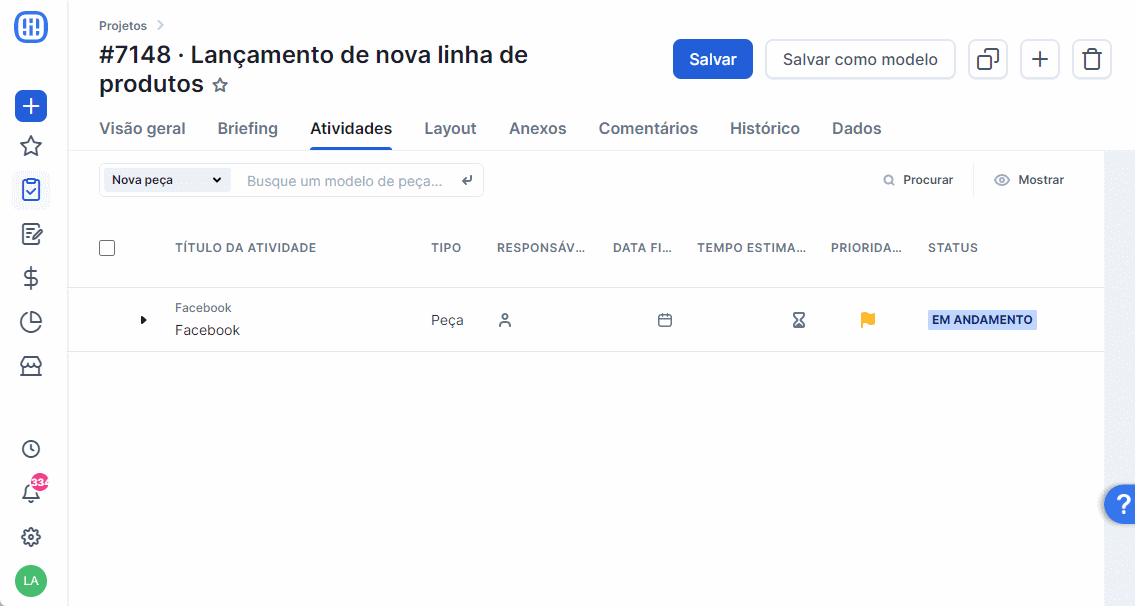
O que o workflow flexível significa na prática?
Significa que, ao inserir uma peça, seja no cadastro de peças, diretamente no projeto ou ainda pela área de gestão de atividades, você pode permitir que as etapas sejam executadas simultaneamente.
Vamos pegar como exemplo um workflow tem as seguintes etapas:
- TEXTO
- ARTE
- APROVAÇÃO INTERNA
- AGENDAR PUBLICAÇÃO
Sem o workflow flexível, a etapa de ARTE só pode ser executada depois que a etapa TEXTO for concluída. A etapa até aparece para o colaborador, mas ela fica opaca e, se ele clica nela para tentar dar play, aparece a mensagem de que para trabalhar nessa etapa é necessário concluir as etapas anteriores a ela.
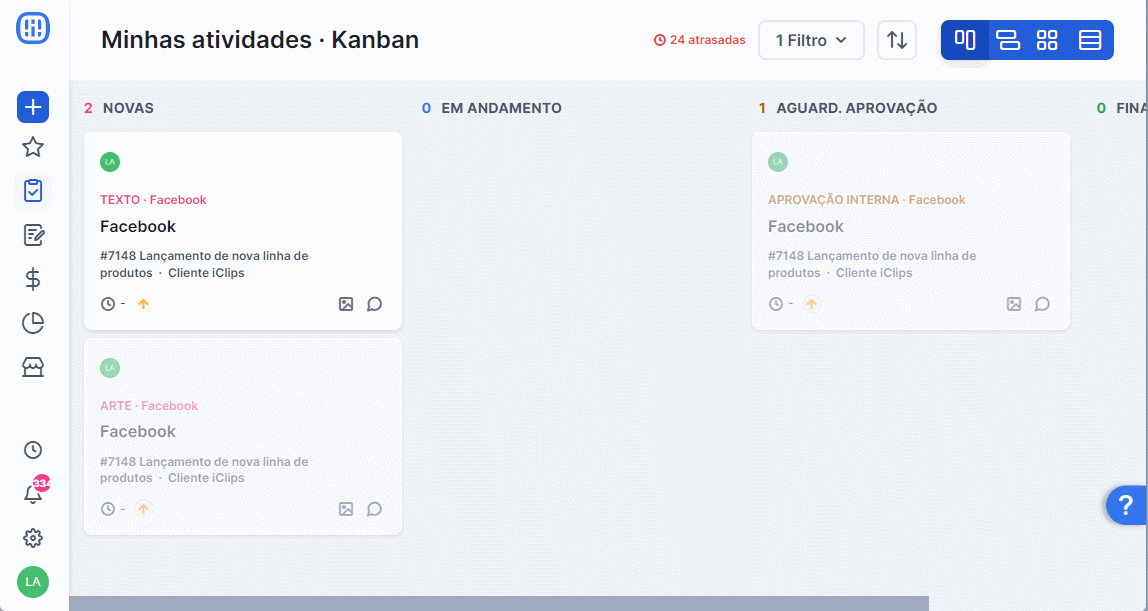
Com o workflow flexível habilitado as duas etapas anteriores à aprovação podem ser executadas ao mesmo tempo, desde que possuam ao menos um responsável e uma data atribuídos. O workflow fica livre para que diversas etapas sejam executadas ao mesmo tempo.
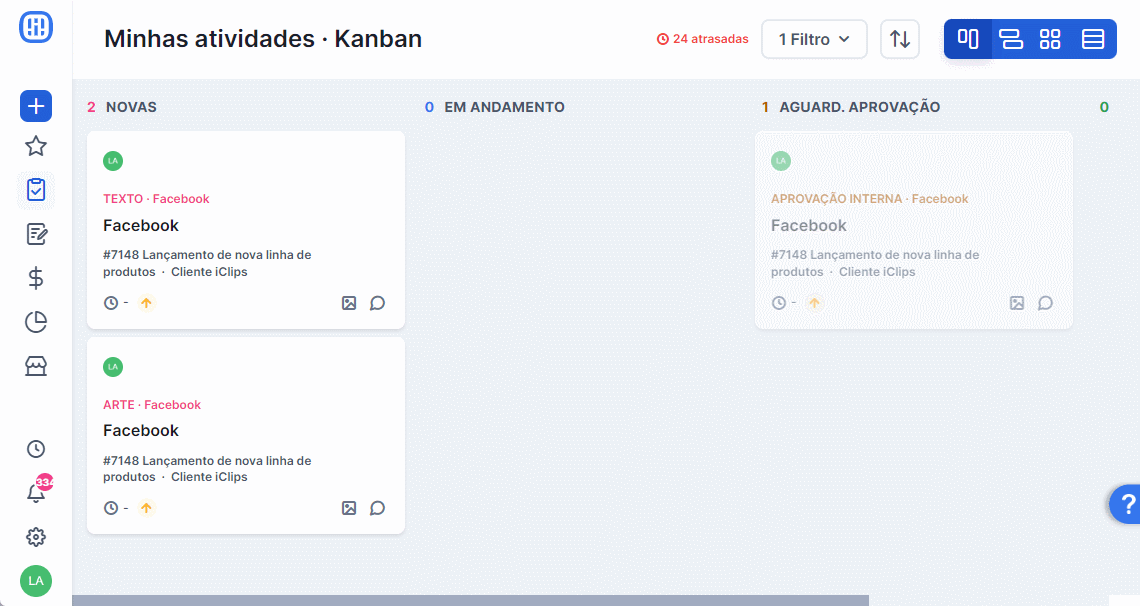
O que acontece com as etapas de aprovação no workflow flexível?
Mesmo com o workflow flexível, as etapas de aprovação, sejam elas internas ou do cliente, só serão liberadas quando a etapa anterior for concluída. Isso garante que o cliente só receba a peça quando de fato ela estiver pronta para a aprovação. O mesmo vale para os responsáveis pela aprovação interna.
No exemplo anterior, seja com o workflow flexível ou não, a etapa de APROVAÇÃO INTERNA só ficará liberada para execução quando as etapas anteriores, ou seja, TEXTO e ARTE, forem concluídas.
Por que, mesmo habilitando o workflow flexível, algumas etapas estão bloqueadas para execução?
As etapas de aprovação interna e aprovação do cliente só são liberadas quando todas as etapas anteriores forem concluídas.
O mesmo acontece com as etapas que existem depois dessas etapas de aprovação. Como essas etapas podem mudar algo que já foi criado, é importante aguardar a aprovação para seguir com as etapas seguintes. No nosso exemplo, mesmo com o workflow flexível habilitado, as etapas de aprovação interna e agendar publicação só ficam liberadas depois que todas as anteriores forem concluídas.
Como utilizar o workflow flexível?
Para isso, você tem algumas opções:
- Configurações > Modelos de peça: aqui no cadastro das peças já é possível editar uma peça e habilitar o workflow flexível. O mesmo vale para novas peças e novos modelos de workflow. Fazendo isso, as peças inseridas em um projeto depois da mudança já virão automaticamente com a opção selecionada.
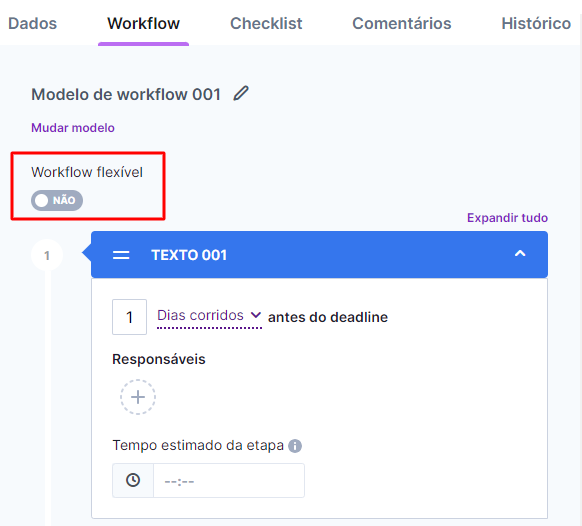
- Projetos > Gestão de atividades: Ao clicar em uma peça e depois em Workflow, basta selecionar a opção de “Workflow flexível”.
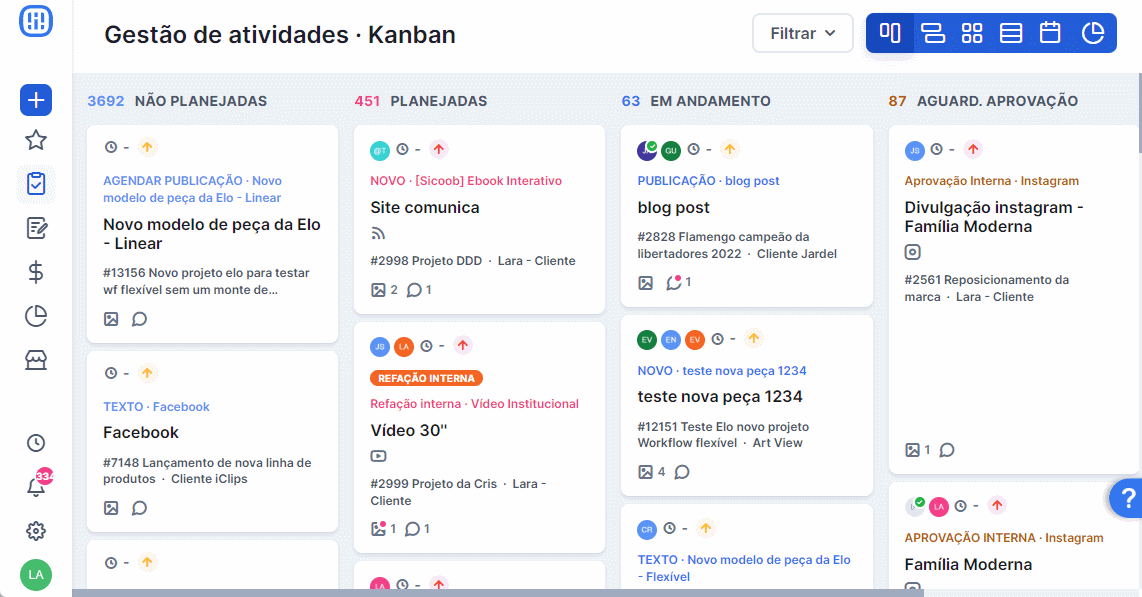
- Projetos > Projetos: Ao editar o projeto desejado e ir até a aba de Atividades ou de Peças (a depender da sua versão do iClips), clique na atividade desejada e em “workflow” selecione a opção de workflow flexível.
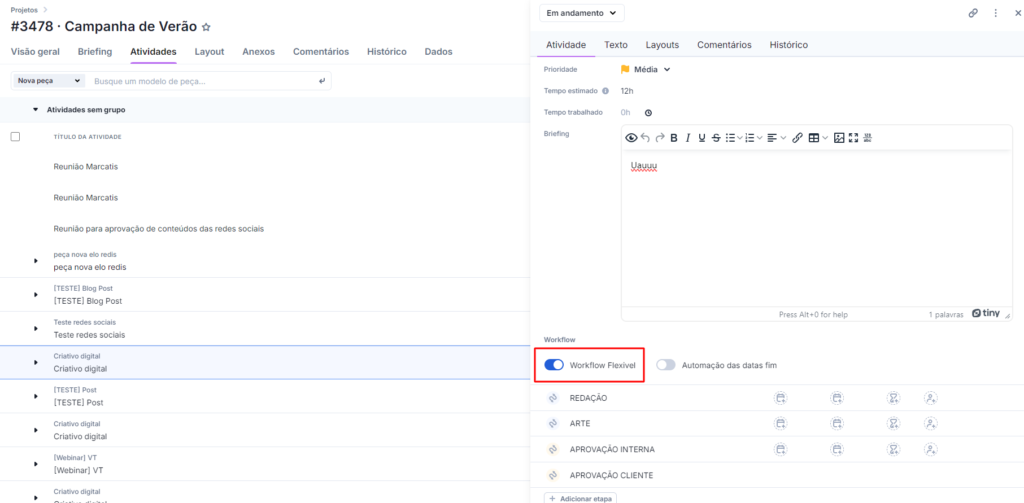
Posso optar pelo workflow flexível a qualquer momento?
Você pode alternar entre workflow flexível ou não a qualquer momento e por qualquer uma das opções acima, desde que nenhuma etapa tenha sido iniciada ainda. Isso vai para o play no timesheet e também para apontamentos realizados na atividade.
Depois disso a mudança ficará indisponível.
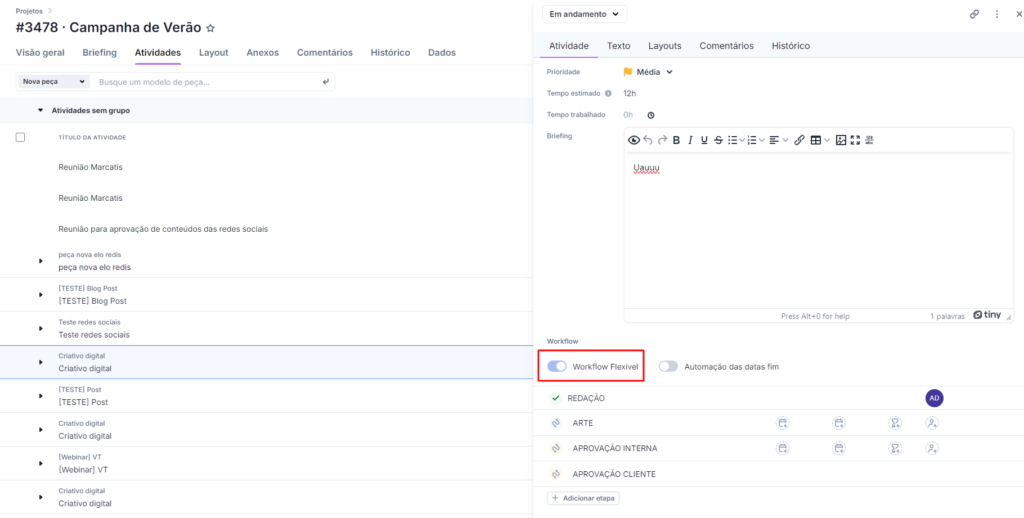
Ainda precisa de ajuda? É só nos chamar no [email protected] ou no chat da plataforma que vamos te ajudar!
